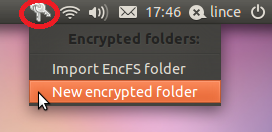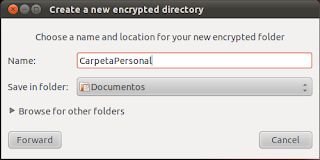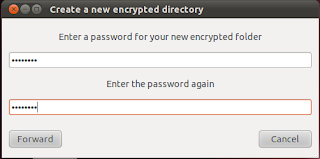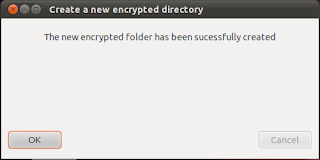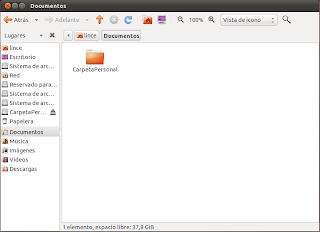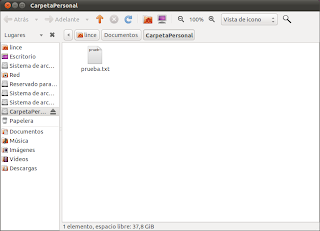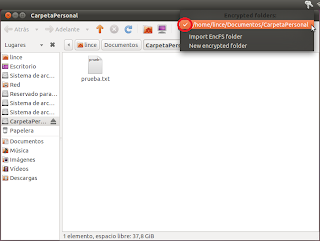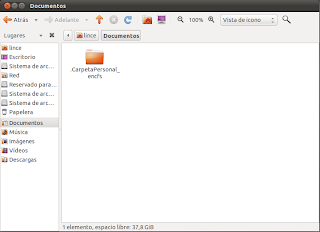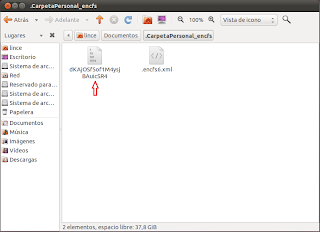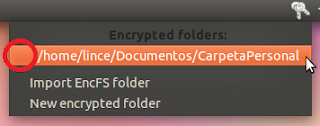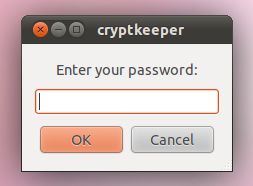A petición de uno de nuestros lectores, vamos a explicar cómo cifrar una carpeta con el fin de proteger nuestros datos más sensibles. Para ello usaremos Cryptkeeper, un applet que utiliza el sistema de ficheros criptográfico EncFS para llevar a cabo su cometido. Puesto que Cryptkeeper se encuentra en los repositorios de Ubuntu, su instalación es tan sencilla como:
sudo apt-get install cryptkeeper
Además, para los que usamos Unity, es necesario activar la opción del System Tray que permite la aparición de nuevos iconos. Abrimos la terminal y tecleamos lo siguiente:
gsettings set com.canonical.Unity.Panel systray-whitelist "['all']"
Ahora ya estamos en condiciones de ejecutar Cryptkeeper; lo primero que comprobamos al hacerlo es la aparición de un nuevo icono en el System Tray. Hacemos click sobre dicho icono y, en el menú emergente, seleccionamos New encrypted folder ("Nueva carpeta cifrada"):
Se abre una ventana en la que se nos pide el nombre y la localización de la carpeta que vamos a crear; en este caso, la carpeta se llamará CarpetaPersonal y estará dentro de Documentos
Y ahora la contraseña que más adelante utilizaremos para acceder al contenido de la carpeta:
Carpeta creada satisfactoriamente:
Si abrimos Documentos, observamos que CarpetaPersonal está presente:
Vamos a utilizar el cifrado por primera vez; en la siguiente captura he entrado en CarpetaPersonal y he creado un archivo llamado Prueba.txt:
Hacemos click en el icono de Cryptkeeper y vemos que ~/Documentos/CarpetaPersonal está activa (círculo rojo), es decir, está "en abierto" y podemos acceder a ella y modificar su contenido:
Con un simple click en esa misma línea la carpeta se "desactivará", cifrándose y ocultándose, desapareciendo de Documentos. Si pulsamos Ctrl + H (para ver carpetas y archivos ocultos) descubriremos la carpeta cifrada:
Entramos en ella para ver su contenido; la flecha roja apunta al archivo Prueba.txt cifrado:
Para volver a habilitar CarpetaPersonal, basta con hacer click en el icono de Cryptkeeper y activar ~/Documentos/CarpetaPersonal (en la captura que sigue todavía está desactivada):
Se nos exige la contraseña que anteriormente habíamos declarado:
Y CarpetaPersonal volverá a estar visible y disponible para modificaciones.
Fuente: nosinmiubuntu